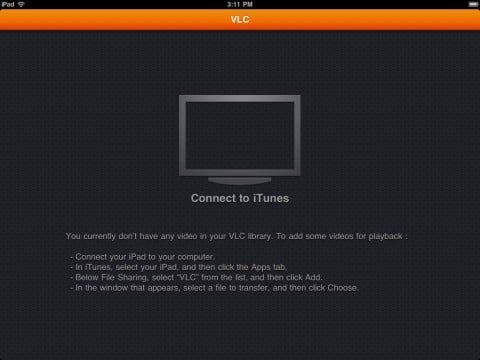
当 VLC 遭遇 iPad
OSNews 的 Thom Holwerda 写了一篇文章抱怨 iOS,事情的起因是这样的:
iPad 内置的视频播放器支持的视频格式很少, 而刚刚在 App Store 上架的 VLC 播放器却可以播放各种不同格式的视频,可以说是视频爱好者的福音。然而,在初次使用 VLC 的时候,却有些学习成本。用过 iOS的人都知道,将视频导入 iOS 必须通过 iTunes,这是从 iPod 时代就开始的光荣传统,因为 iOS 上文件系统对用户是不可见的。要使用 VLC 播放视频,就必须把文件放到 VLC 自己的存储空间里,这当然还是需要通过 iTunes。因此,当你首次打开 VLC 的时候,它会告诉你:
目前你的 VLC 视频库里没有文件,添加视频需要以下步骤:
1.把你的 iPad 连上电脑
2.在 iTunes 中,选择你的 iPad,然后点击 Apps
3.在“文件分享”中,选择 VLC,然后点击添加
4.出现窗口以后,选择要传输的文件,点击“选定”
看着这一系列的指示,Thom Holwerda 很郁闷,为什么不能简单的复制/粘贴,非要使用 iTunes,采用这些复杂的步骤?
那么,如果 VLC 放置视频的目录对用户可见,也可以复制/粘贴来导入视频,是否比按照上述指示操作更加简单呢。
你可以这样操作
1.把你的 iPad 连上电脑
2.双击你放置视频的文件夹
3.单击你要播放的视频,复制
4.双击 iPad 上 VLC 放置文件的目录(也许你还要找一找)
5.点击粘贴
或者你也可以这样做:
1.把你的 iPad 连上电脑
2.双击你放置视频的文件夹,缩小窗口
3.双击 iPad 上 VLC 放置文件的目录,缩小窗口
4.直接拖拽
你可以试着操作一下,其实花费的步骤是差不多的,复制/粘贴的方法并不会节省时间和减少鼠标的点击次数。也许你觉得简单只是个心理作用, 习惯了复制/粘贴,所以觉得这样操作快,省心,但是实际操作中,你在寻找 VLC 放置文件目录上也许还要花费一些时间,而苹果提供的方式反而更快呢。
在 iOS 上,用户看不到文件系统,数据和程序无法分离,对于我们这些习惯了文件夹,以及可以用多种程序来操作同一数据的人来说,最大的感觉也许就是拘束。我们认为这样太封闭,用起来太复杂。而那些已经习惯了 iTunes 操作方式的人,也许觉得苹果的方式反而更简单,更优雅。
我不是说 iOS 的方式更好,相反,我是个喜欢复制粘贴的人,但有时我也隐隐的觉得,有一个 iTunes 这样的软件来传输文件其实是一种很优雅的方式,也许是最近中了一些苹果毒的缘故。
最完美的解决方式当然是给予用户更多选择。也许我们抱怨苹果,不是因为它提供的方式不好,而是因为它提供的方式太单一,剥夺了我们的选择权。
比如我坐出租赶去某个地点,快要到达时却偏偏堵了车,本来穿越小胡同几步就可到达,司机却不让我下车。失去选择权的郁闷,大概就是如此吧。
















